OneLogin SAML SSO
OneLoginは、安全なシングルサインオン(SSO)を可能にするIDプロバイダ(IdP)であり、組織のユーザーが1度のログインで複数のアプリケーションにアクセスすることを可能にします。
SAML(Security Assertion Markup Language)SSOでは、社員が会社の認証情報(通常はメールとパスワード)を使って一度ログインし、OneLoginのようなIDプロバイダが身元を確認して、アプリケーションごとにログインすることなく、接続されているすべてのサービスへの迅速で安全なアクセスを許可します。
会社の所有者やIT担当者が会社のメールドメイン(@mycompany.com など)をIDプロバイダに紐づけることで、会社のメールアドレスを持つすべての社員が自動的に認識され、SAML対応ツールで安全にログインできるようになります。
弊社のSAML SSOでは、OneLogin内でSAMLアプリケーションを作成し、会社のメールドメインを検証してMyKinstaでOneLoginの必要情報を追加することで、OneLoginをMyKinstaに接続することができます。これにより、チームが会社の認証情報でログインできるようになり、MyKinstaアカウントを個別に作成・管理する必要がなくなります。
MyKinstaでSSOを利用する
SAML SSOの設定は、どの段階でも「設定を保存して終了」をクリックして中断することが可能です。
MyKinstaで、画面右上のユーザー名をクリックし、「企業の設定」>「シングルサインオン(SSO)」に移動し、「利用する」をクリックします。
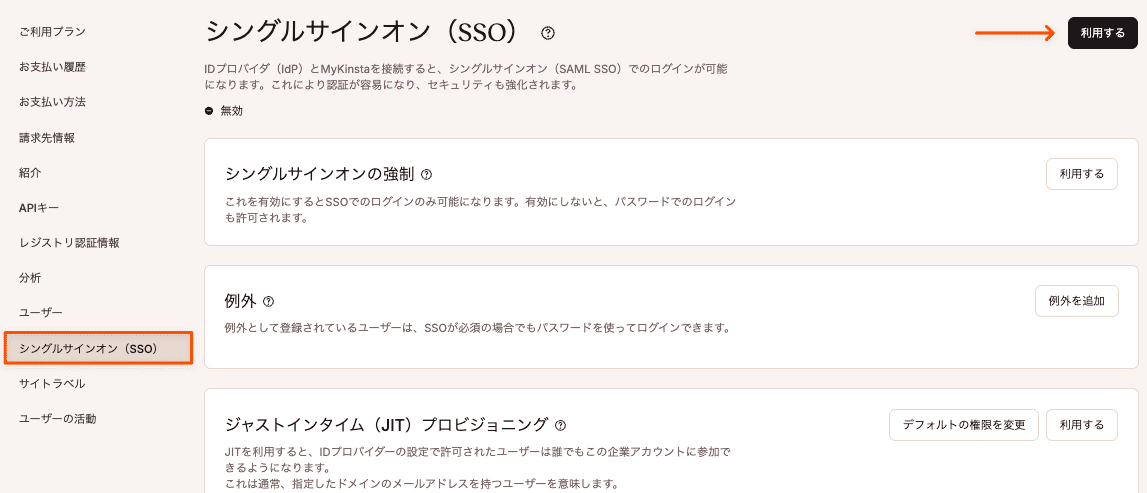
「はじめに」のステップでSSOの設定手順を確認します。
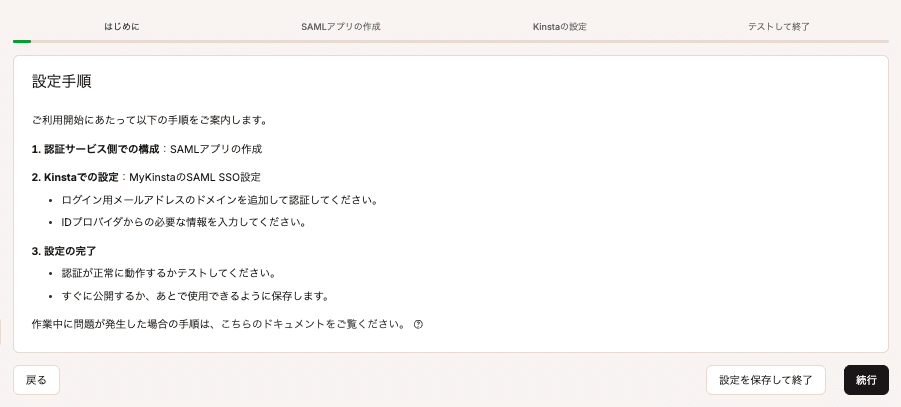
次のステップでは、OneLoginでSAMLアプリを設定するために必要な情報が表示されます。
OneLoginでアプリの統合を設定する
続いての「SAMLアプリの作成」ページには、OneLoginでSAMLアプリを設定するために必要なすべての情報が表示されます。
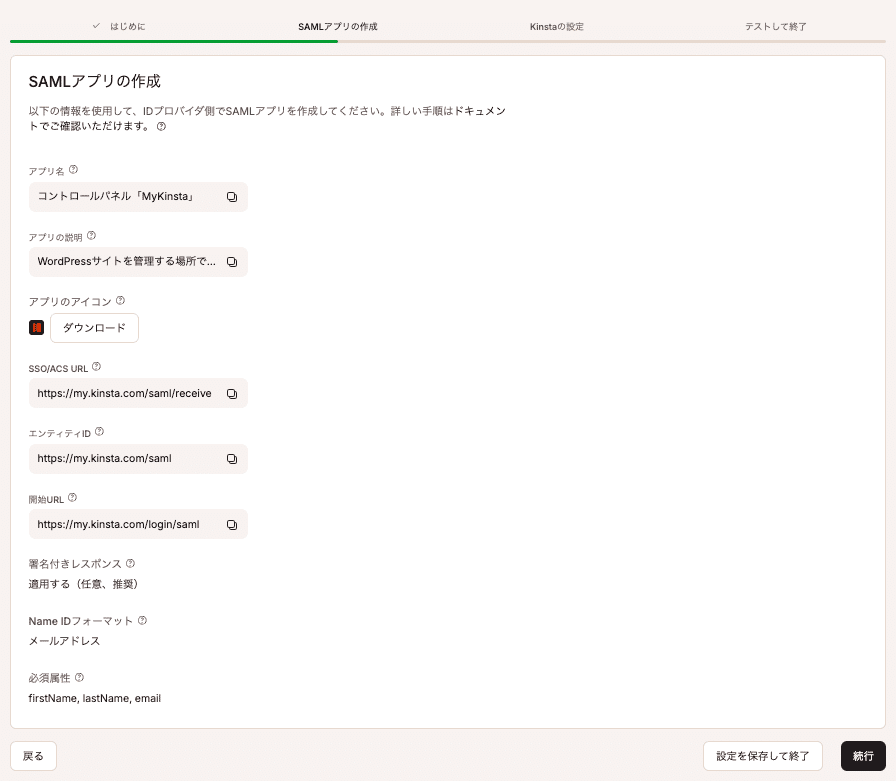
管理者権限を持つユーザーとしてOneLoginにログインし、「Administration(管理)」内で「Applications(アプリケーション)」>「Add App(アプリを追加)」をクリックします。

「saml custom connector」と検索し、「SAML Custom Connector (Advanced)」を選択します。

「Display Name(表示名)」には、MyKinstaの「アプリ名」を入力します。また、アプリのアイコンをダウンロードし、「Square Icon(四角のアイコン)」にアップロードすることができます。必要に応じて、「Description(説明)」も追加可能です。設定を終えたら、右上の「Save(保存)」をクリックします。

「Configuration(設定)」をクリックし、以下のように設定を行います。
- Audience (EntityID):MyKinstaの「エンティティID」をコピーして貼り付け
- Recipient:MyKinstaの「SSO/ACS URL」をコピーして貼り付け
- ACS (Consumer) URL Validator:MyKinstaの「SSO/ACS URL」をコピーして貼り付け
- ACS (Consumer) URL:MyKinstaの「SSO/ACS URL」をコピーして貼り付け
- Login URL:MyKinstaの「開始URL」をコピーして貼り付け
- SAML Initiator:「Service Provider」を選択
- SAML nameID format:「Email」を選択
- SAML Issuer type:「Specific」を選択
- SAML Signature element:「Assertion」を選択
- Sign SLO Response:選択
- Sign SLO Request:選択
その他のフィールドはデフォルトのままにし、「Save(保存)」をクリックします。

ログイン認証情報に姓と名を追加するには、「Parameters(パラメータ)」を選択し、「+」アイコンをクリックします。

「Field name(フィールド名)」に「firstName」を入力し、「Include in SAML assertion(SAMLアサーションに含める)」を選択して、「Save(保存)」をクリックします。

「Value(値)」で「First Name」を選択して、「Save(保存)」をクリックします。

再度先ほどの「+」をクリックして、「lastName」に対して同じプロセスを繰り返します。「Save(保存)」をクリックして完了です。

「SSO」を選択し、「SAML Signature Algorithm(SAML署名アルゴリズム)」で「SHA-256」を選択し、「Save(保存)」をクリックします。

続いてはMyKinstaに戻り、SAMLアプリを設定します。
Kinstaでの設定
MyKinstaで、先ほどの「SAMLアプリの作成」ページで「続行」をクリックし、「Kinstaの設定」に移ります。
メールドメイン
「ドメイン名」にユーザーがSAML SSOを使ってログインする際に使用するメールドメインを入力し、「ドメインを追加」をクリックします。
所有権確認済みのドメインに一致するメールアドレスを持つMyKinstaアカウントのみ、SAMLを介してログインすることができます。例えば、example.comでSAMLが有効になっている場合、@example.comのメールアドレスを持つユーザーのみログイン可能です。
DNS管理またはサイトドメインとしてMyKinstaですでに所有権を確認しているドメインは、自動的に承認されます。所有権を確認していないドメインの場合は、DNS管理サービスにTXTレコードを追加する必要があります。
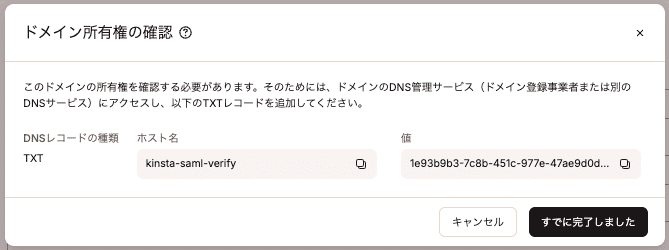
DNSの伝播には時間がかかることがあります。ここで「設定を保存して終了」をクリックして完了を待ち、後で再開することも可能です。
Kinsta SAMLのセットアップ
OneLoginで、「Applications(アプリケーション)」>「Applications」に移動し、MyKinsta用に設定したアプリを選択して、「SSO」をクリックします。
このページに、Kinstaでの設定を行うために必要な情報が掲載されています。

MyKinstaの先ほどの「Kinstaの設定」ページで、各フィールドを埋めていきます。
- SSO URL:OneLoginから「SAML 2.0 Endpoint (HTTP)(SAML 2.0エンドポイント)」をコピーして貼り付け
- エンティティID:OneLoginから「Issuer URL(発行元URL)」をコピーして貼り付け
- 公開証明書:OneLoginから「X.509 Certificate(X.509証明書)」で「View Details(詳細を見る)」をクリックし、「X.509 Certificate」の中身のコピーして貼り付け
各フィールドに必要な情報を貼り付けたら、「続行」をクリックします。
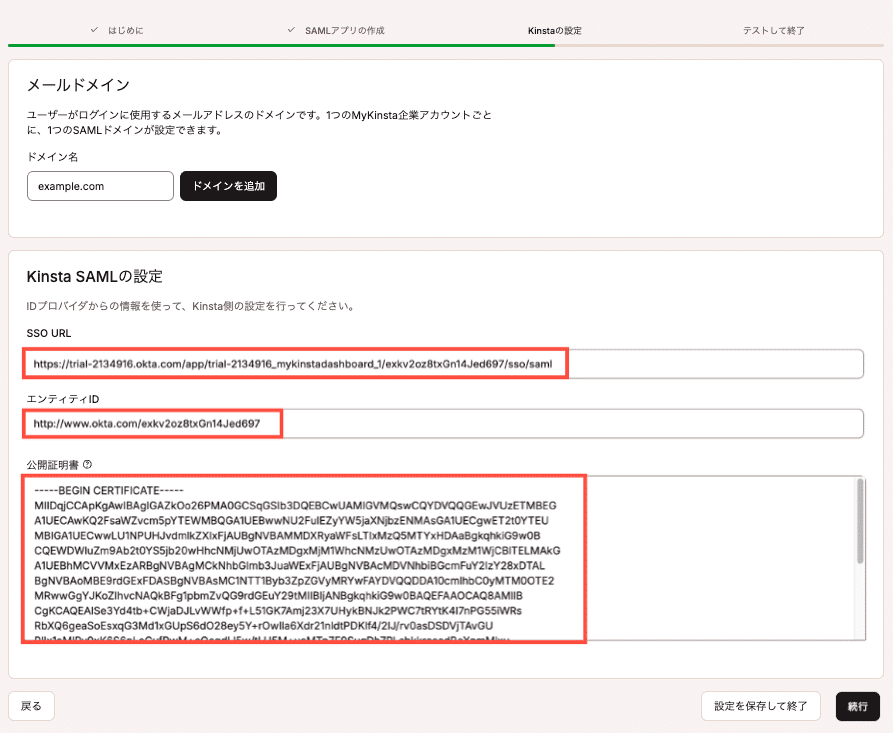
OneLoginアプリにユーザーを割り当てる
OneLoginでは、ポリシーをアプリケーションに割り当て、ポリシーを使用するすべてのユーザーがアプリにログインできるようにすることができます。OneLoginで「Applications(アプリケーション)」>「Applications」に移動し、MyKinsta用に設定したアプリを選択して、「Access(アクセス)」をクリックします。割り当てるポリシーを選択し、「Save(保存)」をクリックします。セキュリティポリシーの詳細については、OneLoginの公式ドキュメントをご覧ください。
個々のユーザーをアプリケーションに割り当てることも可能です。OneLogin で、「Users(ユーザー)」>「Users」に移動し、割り当てたいユーザーを選択して、「Applications」をクリックし、「+」をクリックします。

「Select application(アプリケーションの選択)」ドロップダウンから、MyKinstaアプリケーションを選択し、「Continue(続行)」をクリックします。

「Allow the user to sign in(このユーザーのログインを許可)」を選択し、認証情報が正しいことを確認して、「Save(保存)」をクリックします。

認証をテストするには、ログインしているMyKinstaユーザーアカウントが割り当てられていることを確認します。
MyKinstaで認証をテストする
最後の「テストして終了」ステップで認証のテストを行い、SAML SSOを有効化します。
「認証をテスト」をクリックします。
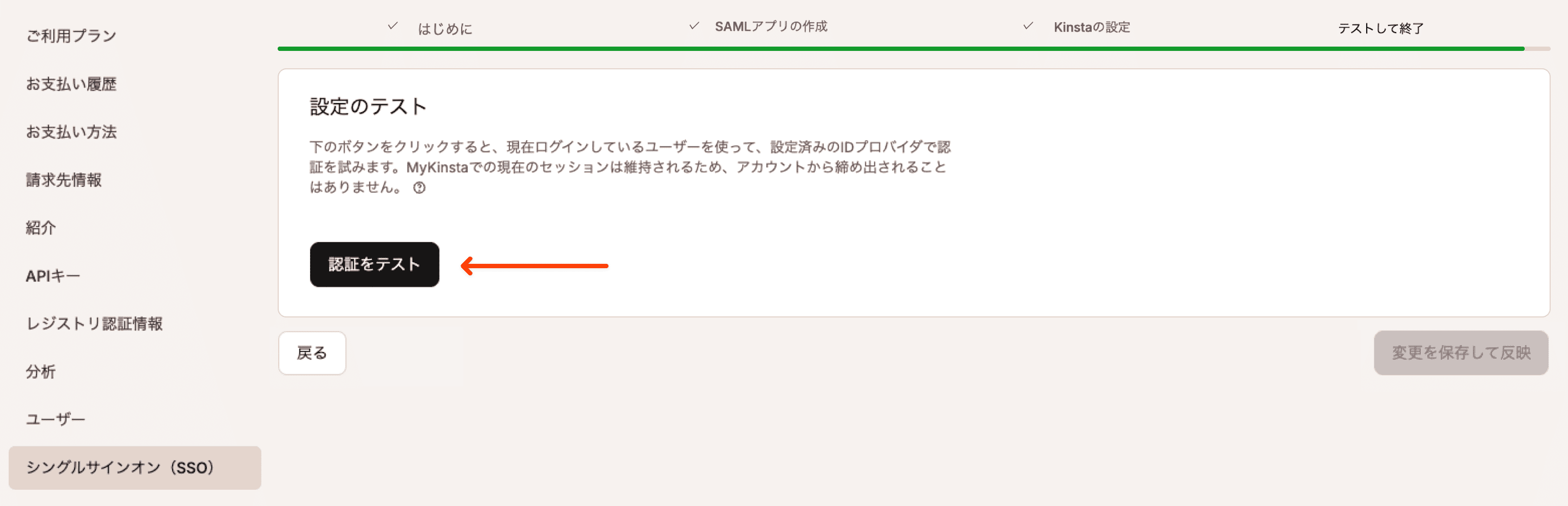
すると、テスト結果が表示されます。テストに失敗した場合は、「戻る」をクリックして、OneLoginおよびMyKinstaのSAML設定を再確認してください。
テストに成功した場合は、「変更を保存して反映」をクリックすると、SAMLを利用することができます。
これで、MyKinstaの企業内のユーザーがSAML SSO、またはユーザー名とパスワードでログインできるようになります。認証はIDプロバイダによって直接処理されるため、この方法でログインするユーザーはMyKinsta必須の二要素認証は不要になります。
ユーザーにSAMLでのログインを強制したい場合は、シングルサインオンを義務化し、必要に応じて例外を追加することができます。また、ジャストインタイム(JIT)プロビジョニングを利用し、IDプロバイダによって認証されたユーザーが招待なしでMyKinstaの企業アカウントにアクセスできるようにすることも可能です。
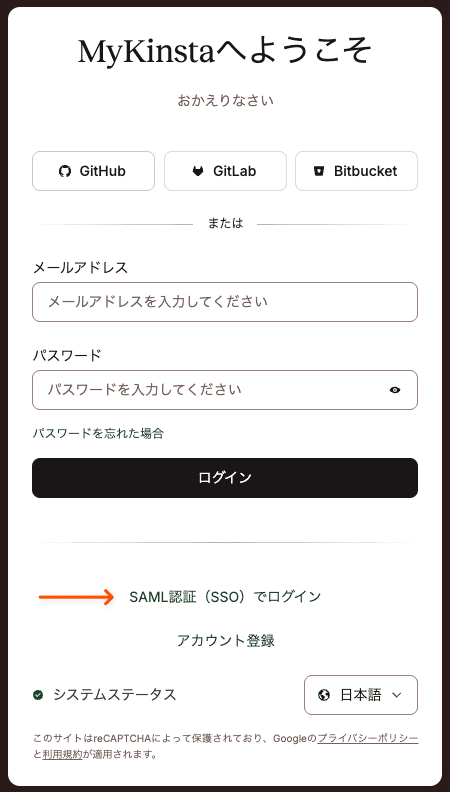
セッション期間の変更
SSOセッションの期間と有効期限は、IDプロバイダ(IdP)によって制御されます。変更方法は、OneLoginナレッジベースをご覧ください。